在使用Internet Explorer(简称IE)浏览器下载文件时,很多用户可能会遇到找不到已下载文件的问题。这是因为IE浏览器的默认下载位置可能并不直观,或者用户可能更改了下载设置而忘记了新的保存路径。下面,我们将详细介绍如何在不同的Windows操作系统中找到使用IE浏览器下载并保存的文件。
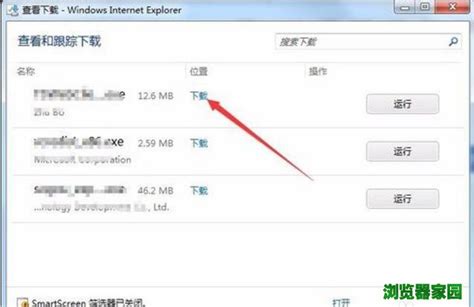
1. 查看IE浏览器的设置

打开IE浏览器,点击右上角的齿轮图标(设置菜单),选择“查看下载”或使用快捷键Ctrl+J直接打开“查看下载”窗口。在这个窗口中,你可以看到所有已下载文件的列表,以及每个文件的下载状态(如“正在下载”、“已下载”或“已取消”)。

2. 找到下载文件

在“查看下载”窗口中,点击每个文件旁边的文件名或路径链接,IE浏览器会尝试在默认的文件浏览器中打开该文件所在的文件夹。如果你没有看到路径链接,可以右键点击文件名,选择“打开文件夹”或“打开文件所在位置”来直接定位到文件。
3. 检查IE浏览器的默认下载文件夹
如果你没有更改过IE浏览器的下载设置,那么下载的文件通常会被保存在`C:\Users\你的用户名\Downloads`文件夹中(在Windows 7中,这个路径可能是`C:\Users\你的用户名\我的文档\Downloads`)。你可以在文件资源管理器中直接导航到这个路径来查找下载的文件。
4. 通过文件资源管理器搜索
如果你不确定文件下载到了哪里,可以使用Windows的文件资源管理器进行搜索。在文件资源管理器的搜索框中输入文件名或文件类型(如*.pdf、*.jpg等),然后按Enter键进行搜索。搜索结果将列出所有匹配的文件,你可以从中找到你需要的下载文件。
1. 使用“查看下载”功能
在Windows 8及更高版本的IE浏览器中,你可以通过点击右上角的齿轮图标(设置菜单),然后选择“查看下载”来查看所有已下载的文件。这个操作与Windows 7中的步骤相同。
2. 访问快速访问或下载文件夹
Windows 8及更高版本引入了快速访问功能,它会在文件资源管理器的左侧导航栏中显示你最近访问的文件和文件夹。如果你经常从IE浏览器下载文件,那么下载文件夹很可能会出现在快速访问列表中。你可以点击它直接访问下载文件夹。
3. 检查IE浏览器的默认下载设置
与Windows 7类似,如果你没有更改过IE浏览器的下载设置,那么下载的文件通常会被保存在`C:\Users\你的用户名\Downloads`文件夹中。你可以在文件资源管理器中导航到这个路径来查找文件。
4. 使用文件资源管理器的搜索功能
如果你仍然找不到下载的文件,可以使用文件资源管理器的搜索功能进行查找。在搜索框中输入文件名或文件类型,然后按Enter键进行搜索。搜索结果将显示所有匹配的文件,你可以从中选择你需要的下载文件。
有时,你可能已经更改了IE浏览器的下载设置,但忘记了新的保存路径。在这种情况下,你可以通过以下步骤来查看或更改下载设置:
1. 打开IE浏览器的设置菜单
点击右上角的齿轮图标(设置菜单)。
2. 选择“查看下载”或使用快捷键Ctrl+J
这将打开“查看下载”窗口。
3. 点击“选项”按钮
在“查看下载”窗口的底部或右侧,你可能会看到一个“选项”按钮(在某些版本的IE浏览器中,这个按钮可能位于设置菜单的“Internet选项”中)。
4. 查看或更改下载设置
在“选项”窗口中,你可以找到与下载相关的设置,包括“下载位置”或“默认保存位置”。在这里,你可以查看当前的下载路径,也可以更改为一个新的路径。
5. 应用更改并关闭窗口
更改设置后,记得点击“应用”或“确定”按钮来保存更改,并关闭窗口。
如果你已经尝试了上述所有方法,但仍然找不到下载的文件,那么可能是因为文件已经被删除或移动了。在这种情况下,你可以尝试使用Windows的文件历史记录功能(如果已启用)或文件恢复软件来尝试恢复丢失的文件。
1. 文件历史记录功能
如果你已经启用了Windows的文件历史记录功能,并且该功能在文件丢失之前已经备份了你的下载文件夹,那么你可以尝试从备份中恢复文件。打开文件历史记录设置,选择适当的备份并还原丢失的文件。
2. 文件恢复软件
如果文件历史记录功能不可用或没有备份到丢失的文件,你可以考虑使用第三方文件恢复软件来尝试恢复文件。这些软件
28.11M三星手机助手安卓版
67.47M魔耳国际英语安卓版
40.44M华为红包助手软件
67.01M糗事百科最新版
43.31M搬小凳
4.28M建筑工大战僵尸无敌版
43.91M英雄战魂
12.71M卓木鸟二手车app
41.11M三生问道
4.85Mdiskdigger照片恢复专业版
本站所有软件来自互联网,版权归原著所有。如有侵权,敬请来信告知 ,我们将及时删除。 琼ICP备2024021917号-15